如果您在使用Win11时遇到无法打开NVIDIA控制面板的问题,这可能会妨碍您对显卡进行精细调整和管理。然而,不必担心,本文将为您提供解决此问题的方法和详细解决方案。在Win11操作系统中,有时会出现无法正常打开NVIDIA控制面板的情况,可能是由于驱动问题、兼容性冲突或其他原因引起的。通过按照我们提供的方法和解决方案进行操作,您将能够解决Win11无法打开NVIDIA控制面板的问题,确保您可以正确配置和管理显卡设置。请继续阅读,了解具体的解决方法和操作步骤。
推荐下载:win11纯净版下载
具体方法:
方法一、
1、按下组合键【WIN+R】,打开运行;
2、在窗口中输入【services.msc】命令并回车;
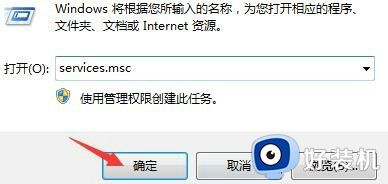
3、找到【Nvidia Display Drive service】服务项,右键选择重新启动即可。
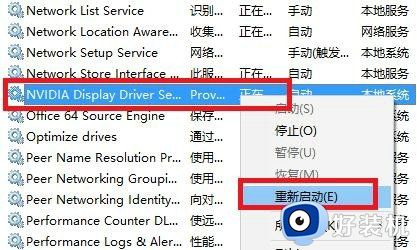
方法二、
1、右键开始菜单,打开【控制面板】;
2、选择【卸载程序】选项打开;
3、双击【nvidia图形驱动程序】程序,将其卸载;
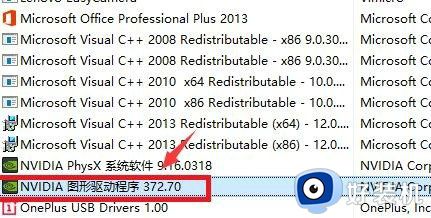
4、前往NVIDIA驱动官网获取符合win11系统的最新驱动即可。
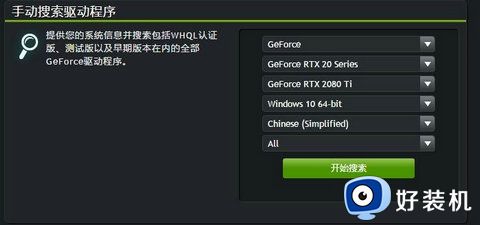
上述就是小编告诉大家的win11打不开nvidia控制面板处理方法了,碰到同样情况的朋友们赶紧参照小编的方法来处理吧,希望能够对大家有所帮助。
